更新完Win11无法联网怎么办?最新解决7月更新Win11断网问题
部分Win11用户反馈安装KB5028185累积更新(微软7月的补丁)之后出现断网情况, 还有的用户电脑出现Wi-Fi性能连接受限,且无法保持稳定连接,针对这一情况,我们可以采用卸载KB5028185更新的方法来解决。
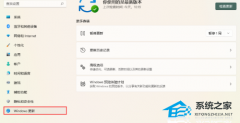
更新日期:2025-05-10
来源:系统之家
在Windows11中,资源管理器是一个强悍的专用工具,可以帮助你监管及管理后台运行的过程和应用软件。通过设置进程的优先级,你可以调整它们在系统资源分配中的优先顺序,以适应您对性能响应时间的需要。以下是一些简单的流程,帮助自己设定进度的优先。
Win11任务管理器设置优先级的方法
1. 首先右击任务栏,然后点击“任务管理器”。
2. 之后去点击上面的“详细信息”。
3. 找到需要设置优先的进程,右击选择“设置优先级”。
4. 最后就可以在右侧的菜单中进行自定义设置了。
以上就是系统之家小编为你带来的关于“Win11任务管理器怎么设置优先级?Win11任务管理器设置优先级的方法”的全部内容了,希望可以解决你的问题,感谢您的阅读,更多精彩内容请关注系统之家官网。
更新完Win11无法联网怎么办?最新解决7月更新Win11断网问题
部分Win11用户反馈安装KB5028185累积更新(微软7月的补丁)之后出现断网情况, 还有的用户电脑出现Wi-Fi性能连接受限,且无法保持稳定连接,针对这一情况,我们可以采用卸载KB5028185更新的方法来解决。
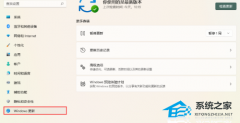
Win11录屏怎么调画质?Win11录屏调画质的方法
在 Windows 11 操作系统中,调整录屏的画质是一项重要且相对简单的任务。录屏的画质影响着最终视频的清晰度和细节呈现,因此对于需要高质量录屏的用户来说,正确地调整画质是至关重要的。幸运的是,这个过程操作起来非常简单,下面小编将向您介绍一些常用的方法和技巧,帮助您在Windows 11上调整录屏的画质。

Win11怎么更改录屏保存路径?Win11更改录屏位置的方法
在使用Windows 11操作系统进行录屏时,更改录屏保存路径是一个很简单的方法。默认情况下,Windows 11将录屏保存在“视频”文件夹中,但是有时我们可能希望将录屏保存到其它位置,例如外部硬盘驱动器或特定文件夹。通过简单的设置,您可以轻松地更改录屏的保存路径,以便更好地管理和组织录屏文件。

修改注册表跳过Win11检测怎么办?修改注册表跳过Win11检测教程
修改注册表跳过Win11检测怎么办?微软宣布将推出全新的操作系统Win11,引发了广大电脑用户的期待和关注,然而,由于一些旧款电脑硬件不符合Win11的最低要求,很多用户面临着无法升级的困境,用户就想通过修改注册表的方式跳过Win11的硬件检测,以实现在旧设备上安装和使用这一全新系统的目的,但不知道具体怎么操作,以下小编带来详细的操作步骤介绍。

Win11无法打开steam怎么办?Win11系统steam没反应的解决方法
Windows 11作为最新的操作系统版本,许多用户期待在其上畅快地玩游戏。然而,在某些情况下,你可能会遇到无法打开Steam的问题,这可能会让你无法访问和享受你喜爱的游戏。当面临这样的情况时,我们可以尝试以下方法来进行解决。

Win11系统开机启动文件夹在哪里?Win11启动项文件夹路径
在Windows 11操作系统中,开机启动文件夹是一个特殊的文件夹,其中的程序会在系统启动时自动运行。通过将程序添加到开机启动文件夹,你可以确保这些程序在每次开机时都会自动启动,而无需手动进行操作。那么,在Windows 11中,你可以在哪里找到这个开机启动文件夹呢?一起来看看吧。

Win11打开方式选择其他应用没反应怎么办?【有效解决】
当您双击一个文件时,操作系统会根据文件的扩展名(例如.docx、.pdf、.jpg等)来识别文件类型,并弹出“打开方式选择”对话框,以供您选择适合的程序来打开这个文件。近期有Win11用户遇到了打开方式选择其他应用没反应的情况,下面是系统之家小编带来的解决方法,有需要的朋友们可以尝试看看。
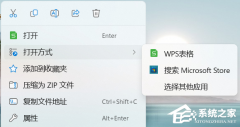
Win11任务管理器怎么恢复原样?Win11任务管理器恢复原样教程
Win11任务管理器怎么恢复原样?Win11任务管理器为我们提供了监视和管理正在运行的应用程序和进程的方式,还提供了性能监控和系统资源管理等能力。然而,有时我们可能会在使用任务管理器过程中不小心进行了一些误操作,导致界面显示不正常或者功能受损。好在Win11任务管理器提供了恢复原样的功能,让我们能够快速修复这些问题,使任务管理器重新回归正常状态,下面小编分享Win11任务管理器恢复原样的教程。
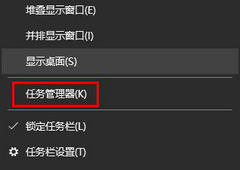
Win11无法使用扫描仪怎么办?Win11无法使用扫描仪解决方法
Win11无法使用扫描仪怎么办?Win11系统中许多用户发现他们无法使用自己的扫描仪设备,无论是个人还是商业用户,无法使用扫描仪都可能带来诸多不便和困扰,这一情况引起了广泛关注和讨论,用户们纷纷表达了自己的疑惑和不满,以下小编给用户们带来简单的解决方法,解决后就能通过Win11正常使用扫描仪了。

Win11右键AMD Software怎么去掉?Win11删除右键AMD Software的方法
近期有Win11用户给电脑安装了AMD显卡驱动,发现右键菜单多出AMD Software:Adrenalin Edition,想删掉,这个AMD Software是用于优化和调整AMD显卡的性能、图形设置和游戏体验的工具,如果你想要将其删除,那么可以试试以下方法。
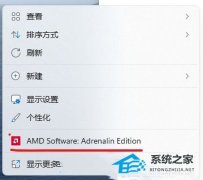
有必要装Win11专业工作站版本么?小编为你解答
连微软自己都说:Windows11专业工作站版具备Windows11专业版的所有安全优势和其他丰富的特性,是我们迄今为止最强大的操作系统。Windows11专业工作站拥有极致的性能,可以使您在要求苛刻的应用之间进行无延迟多任务处理。

戴尔笔记本如何一键重装系统?戴尔笔记本一键重装Win11系统教程
戴尔笔记本如何一键重装系统?随着Win11系统的发布,许多用户希望能够快速、便捷地将笔记本更新到最新的操作系统,对于这些用户来说,给戴尔笔记本一键重装Win11系统无疑是一个理想选择,一键重装系统可以帮助用户轻松升级到Win11系统,那么具体怎么操作,以下系统之家小编给用户带来戴尔笔记本一键重装Win11系统教程的详细介绍。

Win11声卡驱动怎么安装?Win11声卡驱动安装教程
Win11声卡驱动怎么安装?在升级到Win11之后,许多用户发现自己的声卡驱动程序需要重新安装,声卡驱动程序在操作系统中起着关键的作用,它负责将数字音频信号转换为可听的声音,因此它的正确安装对于用户来说至关重要,以下小编给大家带来Win11系统声卡驱动的安装教程,跟随这些简单的步骤来完成声卡驱动程序的安装。

Win11如何打开隐藏文件夹?Win11打开隐藏文件夹方法
Win11如何打开隐藏文件夹?Win11系统不仅在外观和功能上进行了一系列的升级,还提供了更多便利的操作选项,其中之一就是隐藏文件夹功能,这一功能可以帮助用户隐藏重要的文件和文件夹,保护个人隐私和安全,如果想要打开Win11系统中的隐藏文件夹,要如何操作,以下小编分享简单的操作方法。

联想Win11怎么进入安全模式?联想Win11进入安全模式的方法
众所周知安全模式是一种用于诊断和解决系统问题的特殊启动模式。让他在安全模式下,Windows系统就会加载最基本的驱动程序和服务,而忽略其他非必需的程序和设置。这使得在安全模式下进行故障排除或修复变得更加容易,如果你使用的是联想电脑并想要进入安全模式,可以尝试以下方法来帮助你在联想Win11系统中实现这一目标。
